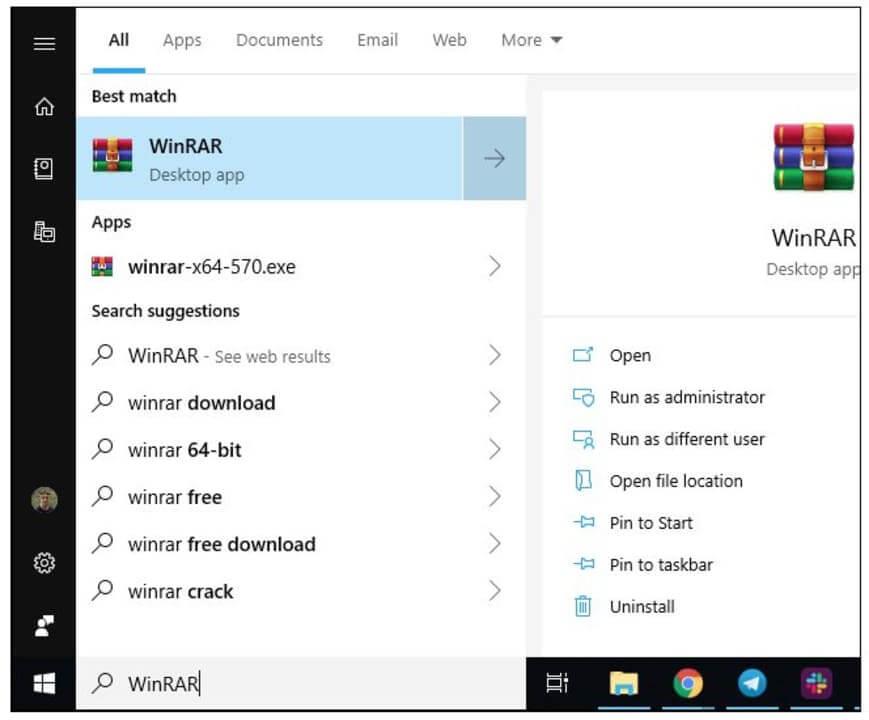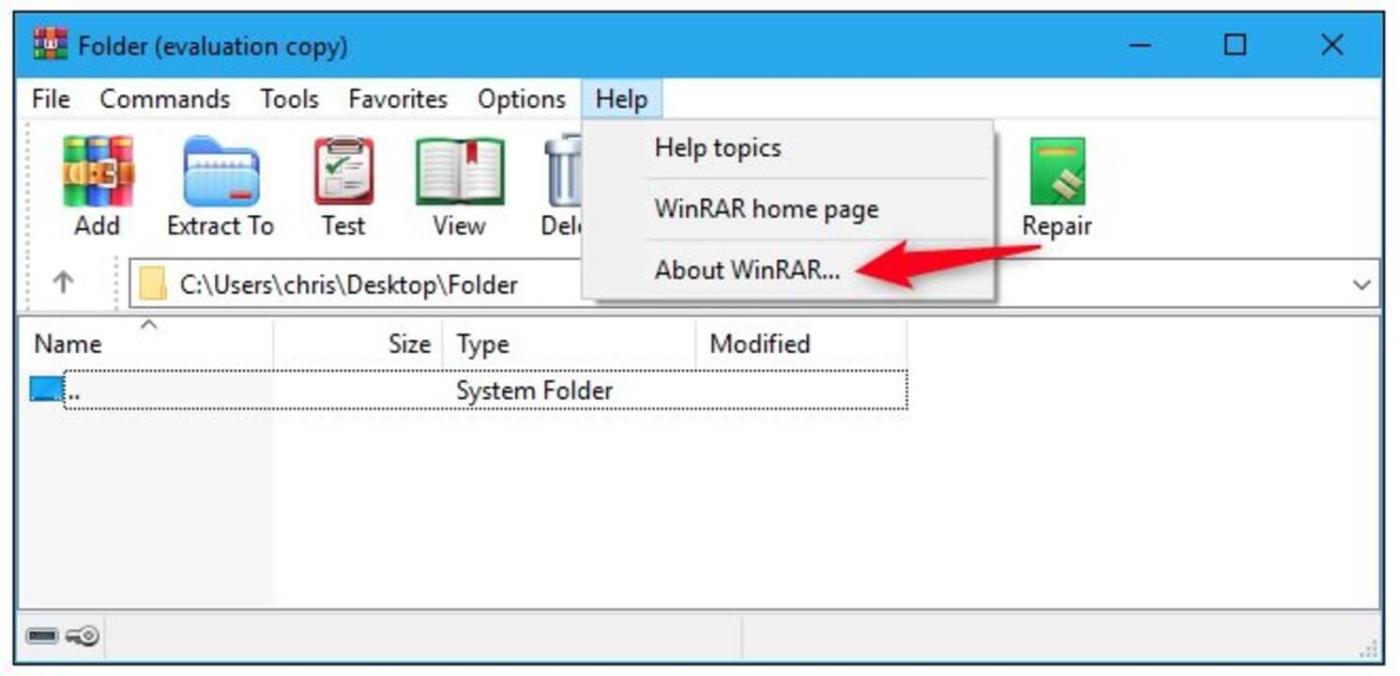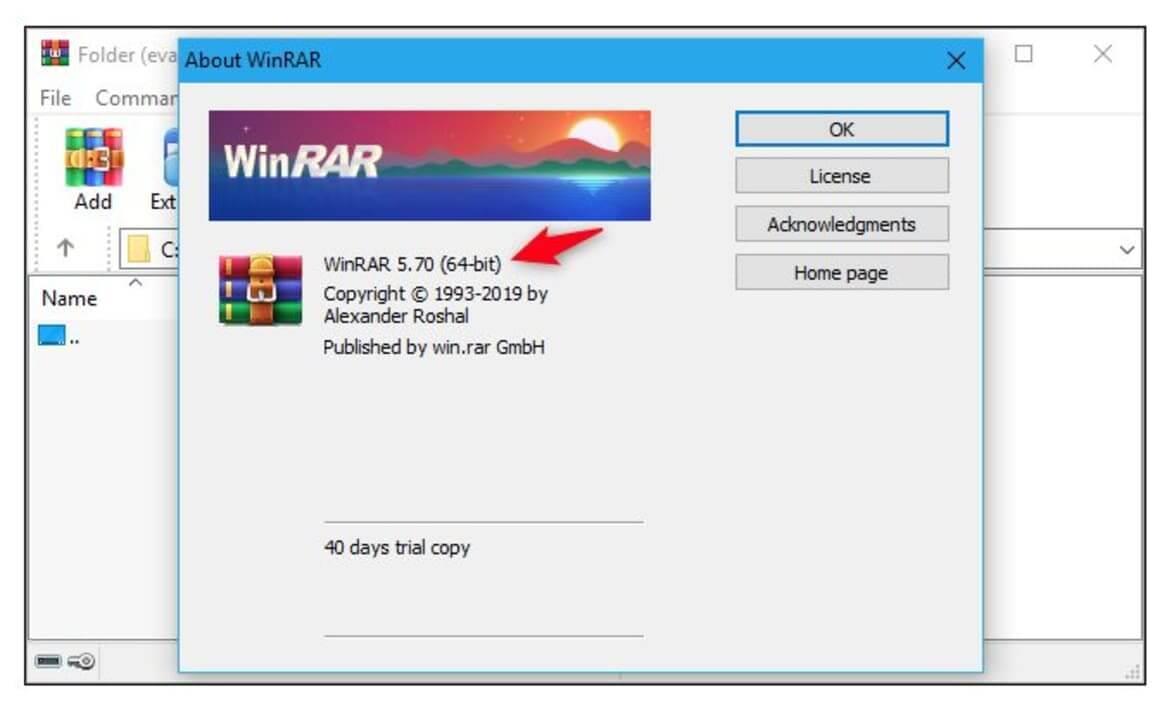Durch die regelmäßige Aktualisierung von WinRAR können Sie die neuesten Funktionen dieser berühmten Dekomprimierungssoftware nutzen. Nachfolgend erfahren Sie, wie Sie WinRAR in 4 Schritten aktualisieren .

Wenn Sie regelmäßig am Computer lernen und arbeiten, wird die Menge der gespeicherten Daten mit der Zeit sicherlich zunehmen. Sie können weitere Laufwerke hinzufügen, auf USB speichern oder Daten löschen. Allerdings sind diese Methoden teuer und recht zeitaufwändig. Stattdessen können Sie eine einfachere Lösung verwenden und so die Dateigröße erheblich reduzieren. Dabei wird eine Dateikomprimierungssoftware verwendet.
Derzeit gibt es im Internet viele Optionen für Dateikomprimierungstools wie WinRaR, 7-zip, Peazip ... Die älteste, bekannteste und zuverlässigste Software ist jedoch WinRAR.
Obwohl es sich bei WinRAR um eine kostenpflichtige Software handelt, können Sie sie mit grundlegenden Funktionen zur Dateikomprimierung und -dekomprimierung unbegrenzt kostenlos nutzen. Sie können WinRAR sowohl auf Windows als auch auf Mac ausführen. Wie jede andere Software auch, sollten Sie WinRAR auf die neueste Version aktualisieren , um es möglichst reibungslos und optimal nutzen zu können.
So aktualisieren Sie WinRAR
Software, die nicht regelmäßig aktualisiert wird, führt häufig zu Fehlern und kann den Computer beschädigen. Daher trägt die regelmäßige Aktualisierung von WinRAR nicht nur zu einer guten Funktionsfähigkeit bei, sondern schützt auch die Sicherheit Ihres Computers. Leider verfügt WinRAR nicht über eine automatische Update-Option, sodass Sie dies manuell durchführen müssen. So überprüfen Sie die Version und aktualisieren WinRAR:
Schritt 1: Öffnen Sie WinRAR
Öffnen Sie WinRAR auf einem Windows- oder Mac-Computer.
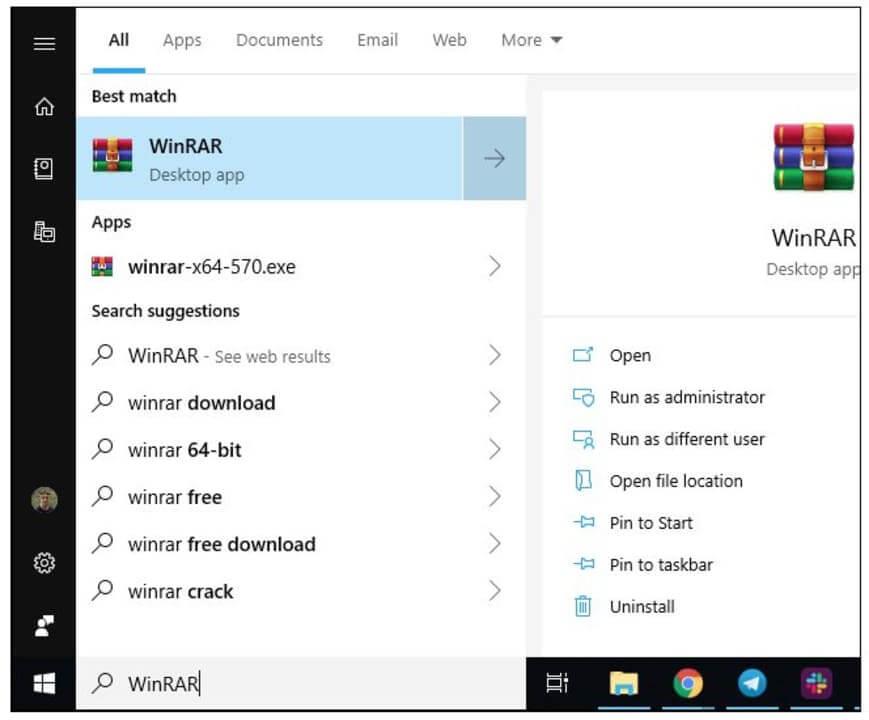
Schritt 2: Klicken Sie auf „Hilfe“ und dann auf „Über WinRAR“.
Klicken Sie in der Dropdown-Liste „Hilfe “ auf die Option „Über WinRAR“ .
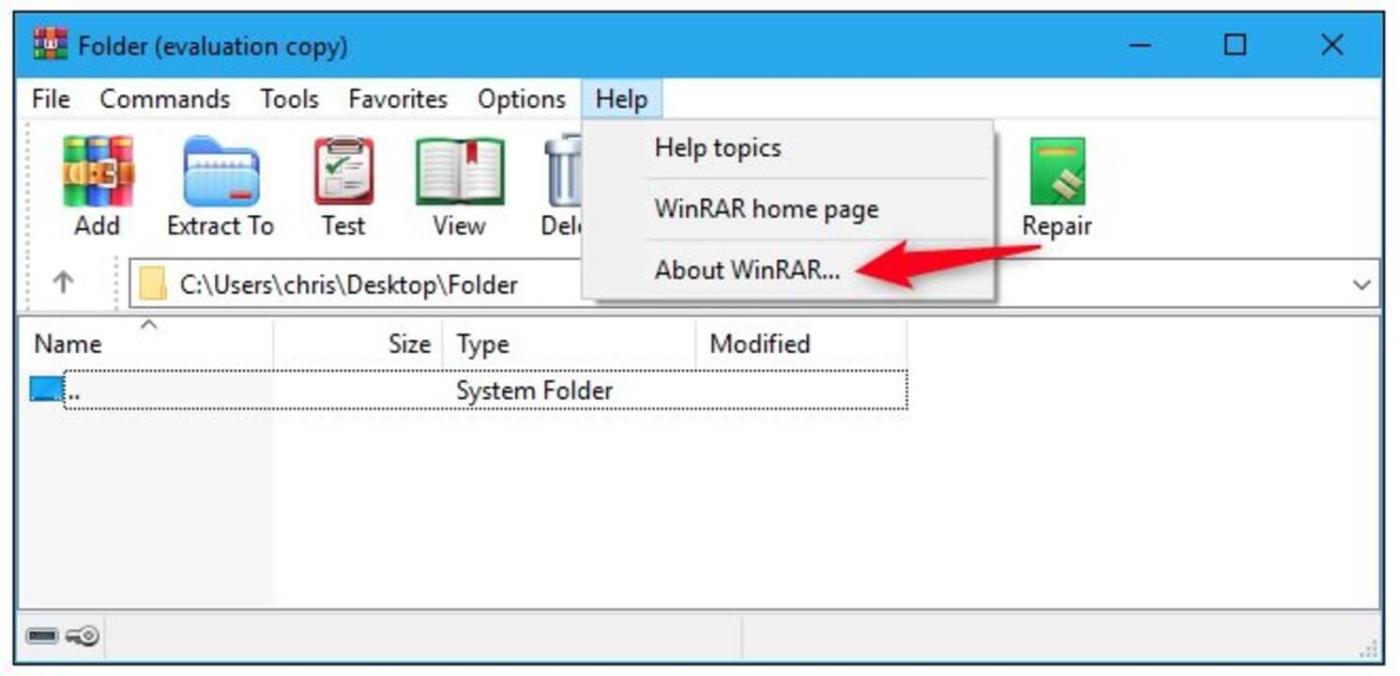
Schritt 3: Version prüfen
Es erscheint ein neues Fenster mit detaillierten Informationen und der Version der WinRAR-Software. Derzeit müssen alle Versionen älter als 6.02 aktualisiert werden.
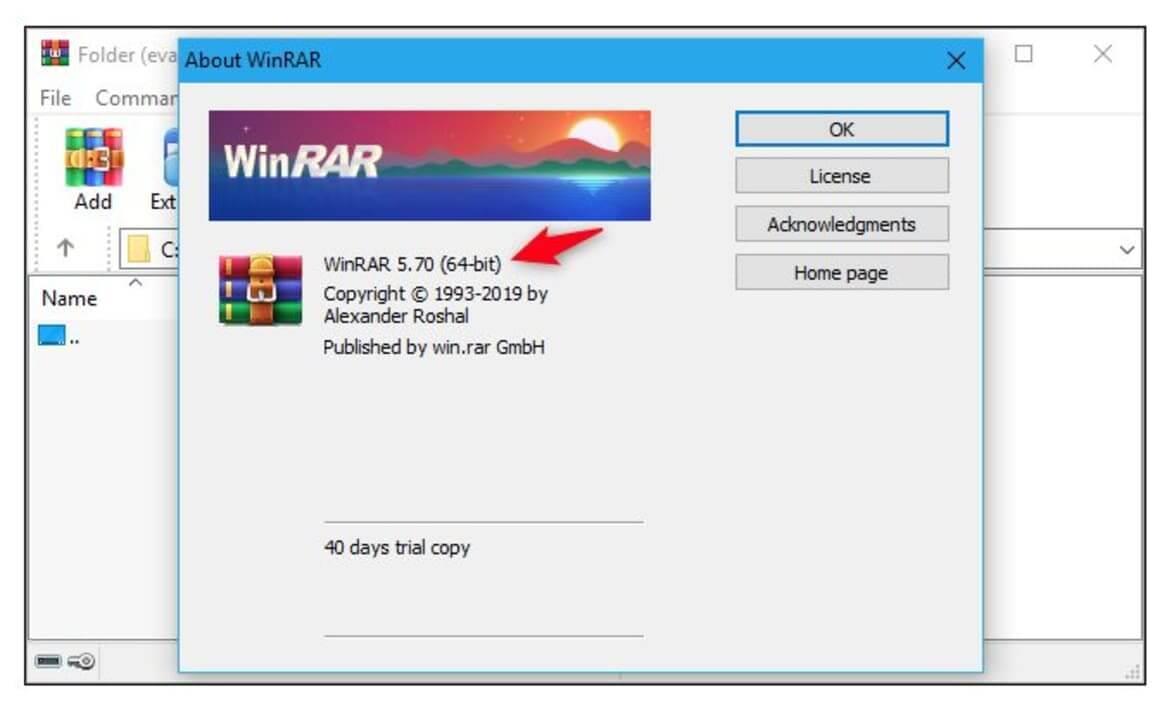
Schritt 4: Laden Sie die neueste Version von WinRAR herunter
Wenn Sie eine ältere Version verwenden, müssen Sie das neueste WinRAR von einer seriösen Quelle herunterladen. Download.com.vn ist ein zuverlässiger Vorschlag. Klicken Sie einfach unten auf die Schaltfläche „Herunterladen“.
Das Interessante dabei ist, dass Sie mit WinRAR Dateien für immer dekomprimieren oder komprimieren können, obwohl es sich nicht um kostenlose Software handelt, ohne dafür extra zu zahlen.
Oben erfahren Sie, wie Sie WinRAR aktualisieren . Ich hoffe, der Artikel ist für Sie nützlich.